Linux/Windows服务器配置与计算机运维管理
实 训 总 结 报 告
前言
这学期我们在学校机房进行岗前实训,以此来提高自身的能力。20##年11月15号到12月17号,我们在学校机房学习的是Linux/Windows服务器配置与计算机运维管理。这期间我们学到了很多有用的知识,知道了VM虚拟机和他的安装步骤,使用方法等;了解了Linux系统和windows系统,知道了它们的安装步骤和注意事项以及一些简单的相关配置。我们也学习了它们的一些服务配置,如:DNS服务、WWW服务、FTP服务、DHCP服务、打印机和电子邮件服务等,对这些服务有了一些了解,掌握了他们的配置方法。我们还学到了计算机的维护知识,了解了微机的类型和结构,掌握了处理一些常见故障的方法。
1.Linux概述及管理和Linux下主要网络服务介绍
Linux起源于古老的UNIX。
Linux具有以下主要特性:(1)免费的专业级操作系统 (2)良好的可移植性 (3)良好的用户界面 (4)低成本 (5)内核的定制和剪裁 (6) 广泛的协议支持
内核是系统的心脏,是运行程序和管理像磁盘和打印机等硬件设备的核心程序。
由于Linux的内核源代码和大量的Linux应用程序可以自由获得,很多公司或组织开发了属于自己的Linux发行版本。如Red Hat Enterprise Linux。
Linux下主要网络服务有:DNS是域名系统 (Domain Name System) 的缩写,它是由解析器和域名服务器组成的,负责把你输入的域名解析为ip地址;WWW是一种全球的超文本(Hypertext)系统,建立在超链接的概念之上,其目的是为全球范围的科学家利用Internet进行方便地通信,信息交流和信息查询。FTP:是File Transfer Protocol(文件传输协议)的英文简称,而中文简称为“文传协议”。用于Internet上的控制文件的双向传输。用户可以通过它把自己的PC机与世界各地所有运行FTP协议的服务器相连,访问服务器上的大量程序和信息;打印服务:打印服务器提供简单而高效的网络打印解决方案。一端连接打印机,一端连接网络(交换机),打印机在网络中的任何位置,都能够很容易地为局域网内所有用户提供打印;电子邮件:简称E-mail,是—种用电子手段提供信息交换的通信方式。是Internet应用最广的服务,这些电子邮件可以是文字、图像、声音等各种方式。
1.1 虚拟机的安装和配置
虚拟机(Virtual Machine)指通过软件模拟的具有完整硬件系统功能的、运行在一个完全隔离环境中的完整计算机系统。这些虚拟机完全就像真正的计算机那样进行工作,例如你可以安装操作系统、安装应用程序、访问网络资源等等。VMware是常用的虚拟机,它是一个在Windows或Linux计算机上运行的应用程序,它可以模拟一个基于x86的标准PC环境。
安装过程:
1.运行VMware Workstation 6,单击“File→New→Virtual Machine”命令,进入创建虚拟机向导,或者直接按“Crtl+N”快捷键同样进入创建虚拟机向导。
2.在弹出的欢迎页中单击“下一步”按钮。
3.在“Virtual machine configuration”选项区域内选择“Custom”单选按钮。
4.在Choose the Virtual Machine Hardware Compatibility页中,选择虚拟机的硬件格式,可以在Hardware compatibility下拉列表框中,在VMware Workstation 6、VMware Workstation 5或VMware Workstation 4三者之间进行选择。通常情况下选择Workstation 6的格式,因为新的虚拟机硬件格式支持更多的功能,选择好后单击“下一步”按钮。
5.在Select a Guest Operating System对话框中,选择要创建虚拟机类型及要运行的操作系统,这里选择Windows 20## Professional操作系统,单击“下一步”按钮。
6.在Name the Virtual Machine对话框中,为新建的虚拟机命名并且选择它的保存路径。
7.在Processors选项区域中选择虚拟机中CPU的数量,如果选择Two,主机需要有两个CPU或者是超线程的CPU。
8.在Memory for the Virtual Machine页中,设置虚拟机使用的内存,通常情况下,对于Windows 98及其以下的系统,可以设置64MB;对于Windows 2000/XP,最少可以设置96MB;对于Windows 2003,最低为128MB;对于Windows Vista虚拟机,最低512MB。
9.在Network Type页中选择虚拟机网卡的“联网类型”
选择第一项,使用桥接网卡(VMnet0虚拟网卡),表示当前虚拟机与主机(指运行VMware Workstation软件的计算机)在同一个网络中。
选择第二项,使用NAT网卡(VMnet8虚拟网卡),表示虚拟机通过主机单向访问主机及主机之外的网络,主机之外的网络中的计算机,不能访问该虚拟机。
选择第三项,只使用本地网络(VMnet1虚拟网卡),表示虚拟机只能访问主机及所有使用VMnet1虚拟网卡的虚拟机。主机之外的网络中的计算机不能访问该虚拟机,也不能被该虚拟机所访问。
选择第四项,没有网络连接,表明该虚拟机与主机没有网络连接。
10.在Select I/O Adapter Type页中,选择虚拟机的SCSI卡的型号,通常选择默认值即可。
11.在Select a Disk页中,选择Create a new virtual disk(创建一个新的虚拟硬盘)。
12.在Select a Disk Type页中,选择创建的虚拟硬盘的接口方式,通常选择默认值即可。
13.在Specify Disk Capacity页中设置虚拟磁盘大小,对于一般的使用来说,选择默认值即可。
14.在Specify Disk File页的Disk file选项区域内设置虚拟磁盘文件名称,通常选择默认值即可,然后单击完成按钮。
1.2 RHEL5的安装
Linux系统对硬件资源的需求相对较低,但对硬件的兼容性却有较高的要求。在安装Linux之前应首先确定计算机的硬件是否与Linux相兼容。安装方式主要有:从CD-ROM安装、通过 NFS 安装、从硬盘进行安装、通过FTP安装、通过 HTTP 安装。硬盘安装需要使用 ISO镜像。ISO镜像是光盘映像的精确复制文件,可以通过winISO等工具将安装光盘套装制作成ISO镜像文件或直接从网上下载。
安装过程:启动VMware,在其主界面“主页”标签页中点击“新建虚拟机”按钮打开新建向导;进入虚拟机配置界面,选择典型方式;进入虚拟机操作系统选择界面,点选“Linux”; 在网络类型界面中选使用桥接网络;设置硬盘的大小 ;设置虚拟机的光驱;点选“使用物理驱动器”项,并在下拉列表中选择正确的光驱盘符;将Red Hat Linux安装光盘放入光驱中,启动这虚拟机,进入Linux。
1.3 用户和组管理
系统中一个合法的用户应该具有用户名、真实姓名、密码、登录环境等用户信息。
/etc/passwd文件存储着用户的相关信息,包括用户名、密码、主目录位置等。根用户对该文件有读和写的权限,普通用户只有读权限。
修改用户的账号包括更改用户的用户名、密码、主目录、所属用户组和登录Shell等信息。
当不允许用户再次登录本系统时,可以将该用户从系统中删除。准备删除的用户如果已经登录,则必须退出系统才能删除。
如果不想删除用户,只是临时禁止该用户登录系统,可以通过对/etc/password或/etc/shadow文件的修改来实现。例如,可以直接修改/etc/password文件中希望禁用的用户记录行,在该用户行的行首添加“#”。也可以修改/etc/shadow文件中的密码字段,在希望禁用的用户所对应密码字段前添加“*”或“!”。如果想重新启用该账户,只需恢复上面所做的操作。
在Linux系统中,每个账号都会属于一个用户组。账号的管理应以“组”为单位进行,即先把希望具有相同权限的用户分到同一个用户组,然后再对该用户组的权限进行指定,以此来对用户进行统一管理。
修改用户组属性的命令是groupmod
1.4 RHEL5磁盘管理和文件目录管理
为了方便管理,通常将硬盘分成若干分区。对于普通用户而言,每个分区都可以视为独立的磁盘来使用。硬盘的分区方案被记录到“磁盘分区表”中。通常磁盘分区表由4个部分组成,每个部分定义一个分区的信息。因此,原始概念中一个硬盘最多只能建立4个分区,称为“主分区”。当系统中存在多个主分区时,必须指定一个主分区为“活动分区”。使用fdisk划分磁盘分区。Partition Magic不仅可以对磁盘进行分区,还可以在不损坏分区内数据的情况下,对分区容量进行调整以及实现分区类型的转换。parted是Linux下的磁盘分区与分区调整工具,使用swapoff 命令来关闭硬盘驱动器上的交换空间。磁盘建立分区后,需要为每一个分区创建文件系统,使用命令mkfs可以完成该任务。命令fdformat可以实现对软盘的格式化,该格式化属于低级格式化。
文件系统(File System)是操作系统用来存储和管理文件的方法。从系统角度来看,文件系统对文件存储空间进行组织、分配,并对文件的存储进行保护和检查。从用户角度来看,文件系统可以帮助用户建立文件,并对文件的读、写和删除操作提供保护和控制。 Linux文件系统的组织方式称做Filesystem Hierarchy Standard(文件系统分层标准,简称FHS),即采用层次式的树状目录结构。可以使用命令chmod来为文件或目录赋予权限。
为了增加文件或目录权限管理的灵活性,从Red Hat Enterprise Linux 3开始,访问控制列表(ACL)被引入到系统中。ACL可以根据需要对用户的权限进行定制,支持标准的ext3文件系统、NTFS文件系统以及Samba文件系统。
在Linux文件系统中,可以使用通配符来匹配多个选择。ls(list的缩写)命令可以列出当前目录的内容;cd(Chage Directory)命令用于更改当前目录;cp命令用于实现文件或目录的复制;rm命令用于删除文件或目录;mkdir命令用于创建目录;mdir命令用于删除一个空目录;mv 命令用于实现文件或目录的移动;find命令用于查找文件。
在Red Hat Enterprise Linux 5 的GNOME桌面环境中,采用了Nautilus文件管理器来实现对文件和目录的管理。如果用户无法用卸载一个已经挂载的文件系统,并且系统总是提示“device is busy”,说明该文件系统正被某个程序使用。必须先退出正在使用该文件系统的程序,才能完成卸载。由于非正常关机或其他原因造成的对文件系统的损害,可以使用fsck命令进行修复。
1.5 RHEL5的常见命令介绍
ls(list的缩写)命令可以列出当前目录的内容;cd(Chage Directory)命令用于更改当前目录;cp命令用于实现文件或目录的复制;rm命令用于删除文件或目录;mkdir命令用于创建目录;mdir命令用于删除一个空目录;mv 命令用于实现文件或目录的移动;find命令用于查找文件;pwd命令用于从屏幕上输出当前的工作目录;stat命令用于显示文件指定文件的相关信息;uname命令用于显示操作系统信息;hostname命令用于显示当前本地主机的名称;dmesg命令用于显示系统最后一次启动时的内核内部缓存信息;free命令用于显示当前内存和交换分区的使用情况;locale命令用于显示当前系统的语言设置;“cat /etc/issue”显示当前系统的发行版本;lastb是last bad的缩写,显示不成功登录的用户信息。系统将记录登录出错信息并存放在/var/log/btmp文件中,lastb命令会读取并显示该文件的内容;date命令用于显示系统当前的日期、时间;cal命令用于显示本月的月历;time命令计算执行一个进程所需要的时间。包括实际CPU时间、用户时间、系统时间;clock命令用于显示时钟;set命令用于显示当前用户的环境设置;uptime命令用于显示系统自上次启动到现在总的运行时间;history命令保留了最近执行的命令,默认可以保留500个。历史清单从0开始编号,直到保留的最大值;mesg命令用于设置是否允许其他用户用write命令给自己发送信息;ifconfig命令类似于Windows下的ipconfig,用于获取和修改网络接口配置信息;route命令用于显示和动态修改系统当前的路由表;ping命令使用ICMP协议,主要用于测试网络的连通性。
1.6 cups打印机自动管理程序
CUPS最早由NovelI和xerox公司开发,主要为了实现标准化打印和在IP网络上实现共享。目前,CUPS已经成为Linux和其他类UNIX操作系统默认的打印标准。CUPS以IIP协议(Internet Printing Protocol,即网际打印协议)为基础,同时也支持LDP(Line Printer Daemon)、SMB(Server Message Block)以及AppSocket等通信协议。
图形化安装方式:CUPS可以使用面板中的【应用程序】菜单中的【添加/删除软件】选项进行安装
命令行安装方式:可以在Red Hat Enterprise Linux 5安装光盘中查找cups-libs-1.2.4-11.5.el5和cups-1.2.4-11.5.el软件包,并使用“rpm -ivh”命令进行安装。
文件cupsd.conf是CUPS服务器的主配置文件,位于/etc/cups/目录下。cupsd守护进程会根据cupsd.conf文件里的设置对收到的请求做出响应。
本地打印机可以通过多种方式接入系统,例如USB、串口、并口、SCSI接口等。
CUPS的大多数命令行打印方式都可以使用lpr命令来完成。使用lpr命令,可在本地打印机或远程打印机上执行打印操作。需打印文件可以直接追加到1pr命令的末尾或者使用命名管道指向lpr命令;lpc命令用于显示打印机的状态;用户可以用lprm命令从打印队列里删除指定的打印作业。如果不加参数单独在命令行中使用“-”选项,该命令会从默认打印机上删除该用户的所有打印作业
1.7 RHEL5下服务器的介绍
Samba的核心是SMB协议。SMB协议是客户端/服务器协议,客户机通过该协议可以访问服务器上的共享文件系统、打印机及其他资源。SMB协议是一个开放性的协议,支持协议扩展,是在局域网中共享文件夹和打印机的一种协议。Samba的配置文件存放在/etc/samba目录中,其中smb.conf文件是Samba的主配置文件。通过Samba服务器能够共享目录和打印机
DHCP基于客户端/服务器模式,当DHCP客户端启动时,它会自动与DHCP服务器通信,由DHCP服务器为DHCP客户端提供自动分配IP地址的服务。DHCP服务器有两个数据库,第一个数据库实现静态的邦定物理地址和IP地址。第二个数据库实现IP地址池,这样,DHCP就能在客户机请求IP地址时,实现动态IP地址分配。DHCP服务器的双机备份为的是保证网络的稳定性、可靠性。
DNS允许系统管理员使用一个主机作为DNS服务器。DNS使用了域名空间的概念对IP地址进行划分,每个域内的DNS服务器管理本域内的域名信息,并且每个域名服务器都有指向其父域和子域的指针。在各个不同域中的DNS服务器构成了分布式的域名数据库系统。每个DNS服务器维护自身域中的数据库信息,包括域内的主机名和IP地址信息。DNS服务器可以分为主DNS服务器、辅/从DNS服务器、缓存DNS服务器,转发DNS服务器等多种。
WWW是一种全球的超文本(Hypertext)系统,建立在超链接的概念之上。Web设计的核心是超链接的概念。Web页面上的超链接可以指向世界上任何地方的资源。CGI是通用网关接口(Common Gateway Interface)的缩写,用于连接网页和Web服务器应用程序的接口。PHP是超级文本预处理语言(PHP Hypertext Preprocessor)的嵌套缩写。PHP是在服务器端执行的“嵌入HTML文档的脚本语言”,语言的风格有类似于c语言,现在被很多的网站编程人员广泛使用。
FTP采用客户端/服务器模型,客户端和服务器使用TCP建立连接。和大多数的应用层协议不同,FTP协议在两台主机之间建立了两条通信链路,分别是控制连接和数据连接。控制连接主要负责传送在会话过程中用户发送的FTP命令和FTP服务的响应;数据连接主要负责传输数据。根据数据连接的建立方式,FTP服务的数据传输可以分为Port(主动)模式和Passive(被动)模式。Vsftpd的主要特点包括:提供安全的体系结构,根据任务的最低特权需求单独执行每个任务。支持虚拟IP配置,可以在提供一个IP地址的情况下,在域中用该地址建立多个FTP服务器。允许配置使用虚拟用户,从而与系统用户账户分离。支持TCP封装。允许配置匿名服务器,用户可以在不需要身份验证的情况下上传和下载文件。性能稳定,可以处理大量的并发连接。可以配置为独立的服务器。Vsftpd服务器支持带宽控制。
一个完整的E-mail系统一般由三个部分组成,包括用户邮件代理、邮件服务器和邮件协议。用户邮件代理(Mail User Agent,简称MUA)是用户与电子邮件系统的接口,负责用户和邮件服务器之间的交互工作。大多数情况下,MUA就是运行在客户端上的应用程序,其作用是将邮件发送到邮件服务器上和从邮件服务器上接收邮件。邮件服务器是电子邮件系统的核心,其主要功能是发送和接收邮件,并向发件人告知邮件的传送情况。邮件服务器根据其功能,分为邮件传输服务器(SMTP服务器)和邮件接收服务器(POP3或IMAP4服务器)。SMTP(Simple Mail Transfer Protocol,简单邮件传输协议)是一种提供可靠、高效的电子邮件传输协议。
1.8 RHEL5下SSH介绍
Red Hat Enterprise Linux 5中自带了OpenSSH软件包。要运行OpenSSH服务器,必须首先确定安装了正确的RPM软件包。Red Hat Enterprise Linux 5在系统启动时,默认启动OpenSSH守护进程——sshd。OpenSSH的守护进程默认使用/etc/ssh/sshd_config配置文件。默认配置文件足以启动sshd守护进程并允许SSH客户端连接到服务器。在Red Hat Enterprise Linux 5中,OpenSSH默认的客户端配置文件为/etc/ssh/ssh_config。通常ssh_config文件中的默认选项适用于大多数环境。用户只需根据需要,在此基础上稍做修改即可。
ssh是OpenSSH所提供的远程连接工具之一,用于登录到远程系统并执行命令。它是Telnet、rlogin、rsh的安全替代品,可以在非安全网络上的两台主机之间实现安全的加密通道。 scp(secure copy,即安全复制)是一个远程文件的安全复制程序。由于scp底层基于SSH,当ssh启动时,scp也会默认启动。 sftp与FTP类似,是一个交互式的文件传输程序,由于底层采用了SSH,因此可以在加密通道上完成文件传输。
2.实训案例介绍——用RHEL5配置石油高专校园网服务器案例
2.1 需求分析
随着计算机、通信和多媒体技术的发展,使得网络上的应用更加丰富。同时在多媒体教育和管理等方面的需求,对校园网络也提出进一步的要求。因此需要一个高速的、具有先进性的、可扩展的校园计算机网络以适应当前网络技术发展的趋势并满足学校各方面应用的需要。信息技术的普及教育已经越来越受到人们关注。学校领导、广大师生们已经充分认识到这一点,学校未来的教育方法和手段,将是构筑在教育信息化发展战略之上,通过加大信息网络教育的投入,开展网络化教学,开展教育信息服务和远程教育服务等将成为未来建设的具体内容。
学校有几栋建筑需纳入局域网,其中原有计算机教室将并入整个校园网络。根据校方要求,总的信息点将达到 3000个左右。信息节点的分布比较分散。将涉及到图书馆、实验楼、教学楼、宿舍楼、食堂等。主控室可设在教学楼的一层,图书馆、实验楼和教学楼为信息点密集区。
需求功能:校园网最终必须是一个集计算机网络技术、多项信息管理、办公自动化和信息发布等功能于一体的综合信息平台,并能够有效促进现有的管理体制和管理方法,提高学校办公质量和效率,以促进学校整体教学水平的提高。
根据校园网络项目,我们应该充分考虑学校的实际情况,注重设备选型的性能价格比,采用成熟可靠的技术,为学校设计成一个技术先进、灵活可用、性能优秀、可升级扩展的校园网络。考虑到学校的中长期发展规划,在网络结构、网络应用、网络管理、系统性能以及远程教学等各个方面能够适应未来的发展,最大程度地保护学校的投资。学校借助校园网的建设,可充分利用丰富的网上应用系统及教学资源,发挥网络资源共享、信息快捷、无地理限制等优势,真正把现代化管理、教育技术融入学校的日常教育与办公管理当中。
校园比较大,建筑楼群多、布局比较分散。因此在设计校园网主干结构时既要考虑到目前实际应用有所侧重,又要兼顾未来的发展需求。主干网以中控室为中心,设几个主干交换节点,包括中控室、实验楼、图书馆、教学楼、宿舍楼。中心交换机和主干交换机采用千兆光纤交换机。中控室至图书馆、校园网的主干即中控室与教学楼、实验楼、图书馆、宿舍楼之间全部采用8芯室外光缆;楼内选用进口6芯室内光缆和超5类线。
2.2服务器主机和网络设置
2.2.1主机设置
主机名用于在网络上标识一台计算机的名称,通常该主机名在网络中是唯一的。hostname命令用于显示和更改系统的主机名。
服务器要处理和存放大量的数据,对运算速度的要求较高,应选性能较高的PC SERVER作为服务器,另外考虑到需要长小时不间断工作,服务器的可靠性、耐用性尤其重要,硬盘应为热插拔硬盘,关键应用考虑采用RIAD技术保证数据的可靠性,当其中一个硬盘有问题也不用停机便可更换,读写速度也要求高,应选用SCSI硬盘接口,同时采用自适应10/100/1000M网卡。
综上所述,选用曙光天阔系列作为网络服务器,其性能优异,可满足网络工作组用户对文件服务,打印服务,数据库服务或WEB应用服务的要求,是高处理速度与合理价格的组合。
search domainname.com”表示当提供了一个不包括完全域名的主机名时,在该主机名后添加domainname.com的后缀;“nameserver”表示解析域名时使用该地址指定的主机为域名服务器。其中域名服务器是按照文件中出现的顺序来查询的。
*/etc/host.conf 文件
该文件指定如何解析主机名。Linux通过解析器库来获得主机名对应的IP地址。下面是一个“/etc/host.conf”的示例:
order bind,hosts
multi on
ospoof on
“order bind,hosts”指定主机名查询顺序,这里规定先使用DNS来解析域名,然后再查询“/etc/hosts”文件(也可以相反)。
“multi on”指定是否“/etc/hosts”文件中指定的主机可以有多个地址,拥有多个IP地址的主机一般称为多穴主机。
2.2.2网络设置
发送到Intetnet上的数据之所以够找到目的计算机,是因为任何一个连接到Intemet上的计算机都有一个惟一的网络地址。为了确保Intemet上的每一个网络地址始终是惟一的,国际网络信息中心(NIC)会根据网络的大小为每一个申请者统一分配IP地址。子网掩码主要用于标明子网是如何划分的,即地址的哪一部分是包含子网的网络号,哪一部分是网络中的主机号。广播地址使用户能将消息一次性传递到自己所在网络的全体成员中。广播地址设定规则为:主机部分被设置为255(二进制位为全1),网络部分保持不变。
ifconfig命令类似于Windows下的ipconfig,用于获取和修改网络接口配置信息。ifup命令用于启动指定的非活动网卡,与“ifconfig up”命令相似。ifdown命令用于关闭指定的活动网卡,与“ifconfig down”命令相似。nslookup命令主要用于测试DNS服务器是否工作正常,除此之外,还可以对域名和IP地址进行查询。
在RedHat中,系统网络设备的配置文件保存在“/etc/sysconfig/network-scripts”目录下,ifcfg-eth0包含第一块网卡的配置信息,ifcfg-eth1包含第二块网卡的配置信息。
下面是“/etc/sysconfig/network-scripts/ifcfg-eth0”文件的示例:
DEVICE=eth0
IPADDR=208.164.186.1
NETMASK=255.255.255.0
NETWORK=208.164.186.0
BROADCAST=208.164.186.255
ONBOOT=yes
BOOTPROTO=none
USERCTL=no
若希望手工修改网络地址或在新的接口上增加新的网络界面,可以通过修改对应的文件(ifcfg-ethN)或创建新的文件来实现。
DEVICE=name name表示物理设备的名字
IPADDR=addr addr表示赋给该卡的IP地址
NETMASK=mask mask表示网络掩码
NETWORK=addr addr表示网络地址
BROADCAST=addr addr表示广播地址
ONBOOT=yes/no 启动时是否激活该卡
none:无须启动协议
bootp:使用bootp协议
dhcp:使用dhcp协议
USERCTL=yes/no 是否允许非root用户控制该设备
*/etc/resolv.conf 文件
该文件是由域名解析器(resolver,一个根据主机名解析IP地址的库)使用的配置文件,示例如下:
search openarch.com
nameserver 208.164.186.1
nameserver 208.164.186.2
2.2.3 网络安全
防火墙主要基于包过滤技术(Packet Filter)。包过滤技术一般工作在网络层,依据系统内设置的过滤规则(也称为访问控制表)检查数据流中的每个数据包,并根据数据包的源地址、目的地址、TCP/UDP源端口号、TCP/UDP目的端口号及数据包头中的各种标志位等因素来确定是否允许数据包通过,其核心是安全策略即过滤算法的设计。使用包过滤技术可以通过简单地规定适当的端口号来达到阻止或允许一定类型的连接的目的,并可进一步组成一套数据包过滤规则。
在接口之间转发数据包或进行地址伪装,通过使用iptables命令来设置。
入侵检测技术通过对系统或网络活动的监测,达到尽可能实时地发现非法入侵的目的。
Snort(即Sniffer and more)是一个强大的轻量级的开源IDS,也是数据包嗅探器,同时还是数据包记录器,其作者是Martin Roesch。Snort可以在IP网络上进行实时流量分析和包日志,可以对包括缓冲器溢出、端口扫描、SMB探测等多种入侵行为进行检测。Snort的命令格式为:snort [-options] <filter options>
配置命令:
cat /etc/sysconfig/iptables
*filter
:INPUT ACCEPT [10276:1578052]
:FORWARD ACCEPT [0:0]
:OUTPUT ACCEPT [13784:16761487]
-A INPUT -s 10.0.0.0/255.0.0.0 -i eth1 -j DROP
-A INPUT -s 172.16.0.0/255.240.0.0 -j DROP
-A INPUT -s 192.168.0.0/255.255.0.0 -i eth1 -j DROP #eth1 is interface to internet
# anti Sync Flood
-A FORWARD -p tcp -m tcp --tcp-flags SYN,RST,ACK SYN -m limit --limit 1/sec -j ACCEPT
# anti some port scan
-A FORWARD -p tcp -m tcp --tcp-flags FIN,SYN,RST,ACK RST -m limit --limit 1/sec -j ACCEPT
# anti ping of death
-A FORWARD -p icmp -m icmp --icmp-type 8 -m limit --limit 1/sec -j ACCEPT
COMMIT
chkconfig iptables on
以后每次启动iptables就会自动读取配置文件(/etc/sysconfig/iptables)
自动启动
或者是/etc/rc.d/init.d/iptables start手工启动
/etc/rc.d/init.d/iptables stop手工停止
ipchains对机器的管理是通过对机器的ip地址作为标志的,因而首先得确保你的局域网的机器的ip地址已经配分配好,并且你对之相当熟悉。
Ipchains的配置规则一般是围绕着input、output、ipforward这三个规则进行的,其中input是指对内连接请求的过滤规则,output是指对外连接请求的过滤规则,ipforward是指对内部与外部通讯包的转发。Ipchains的命令格式一般是:
ipchains [ADC] ipchains规则 [ipchains 选项]。
iptables -A INPUT -p tcp --dport 80 -j ACCEPT功能:允许目的端口为80的TCP数据包通过INPUT链。
2.2.4 注意事项及心得体会
注意事项:把配置命令记准确,输命令时要细心。
心得体会:了解了主机名的配置方法,防火墙的功能和工作原理,以及配置方法和命令。
2.3 Linux SAMBA服务器设置
2.3.1项目介绍:实现共享文件和打印机
2.3.2 图形化配置方法
1、在‘samba服务器配置’页面分别找到并点击页面工具栏中的‘首选项’》‘服务器设置’,如下图所示:
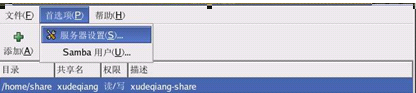
2、点击‘服务器设置’后,打开‘服务器设置’对话框。如下图所示:
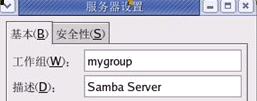
2.3.3 配置文件及其格式
Samba的配置文件存放在/etc/samba目录中,其中smb.conf文件是Samba的主配置文件。Samba服务器配置的大部分功能都在这个文件里进行设置。Samba服务的日志存放在/var/log/samba目录中,将NMB和SMB服务的运行日志分别写入nmbd.log和smbd.log两个日志文件中。Samba的用户认证主要通过两个文件实现:/etc/samba/smbpasswd,又称密码文件。该文件在Samba服务安装后是不存在的,需要使用smbpasswd命令创建该文件。/etc/samba/smbusers,另一个文件是/etc/samba/smbusers,又称用户文件。该文件是用户控制用户映射的。
2.3.4 打印机添加
打开CUPS配置工具窗口。 输入sytem-config-printer命令启动CUPS配置工具。在文本模式下,该命令将启动system-config-tui应用程序,提供文本配置界面(左图);如果在图形界面下,该命令将启动system-config-gui应用程序,提供图形配置界面(右图)
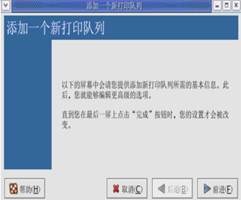
2.3.5 打印机共享
共享目录的设置在smb.conf目录中的第二部分,即“Share Definitions”中。实现打印机的共享是Samba服务器的一个常见应用,许多企业都在使用Samba设置共享打印机,这样就不需要为每台计算机都配置一台打印机,用户通过网络就可以访问并使用共享打印机,从而节省了开销。
打印机共享部分的配置:
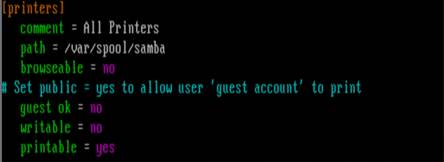
2.3.6运行测试
打印机能成功使用
2.3.7 注意事项及心得体会
了解了SAMBA服务器的功能和配置文件格式,掌握了SAMBA服务器的配置方法。学到了打印机添加和共享的方法。
2.4 Linux DHCP服务器设置
2.4.1项目介绍
计划构建一台 DHCP服务器来解决IP地址动态分配的问题,要求能够分配 IP地址以及网关、DNS等其它网络属性信息。
2.4.2 配置文件及其格式
默认情况下,DHCP服务器的配置文件/etc/dhcpd.conf文件是不存在的,需要用户自行创建。然而,在安装DHCP服务时会安装一个示范文件,即dhcpd.conf.sample。用户可以由范本文件/usr/share/doc/dhcp-3.0.1/dhcpd.conf.sample复制生成。
1.如下图红色表示所以是对DHCP服务的文件配置指令:
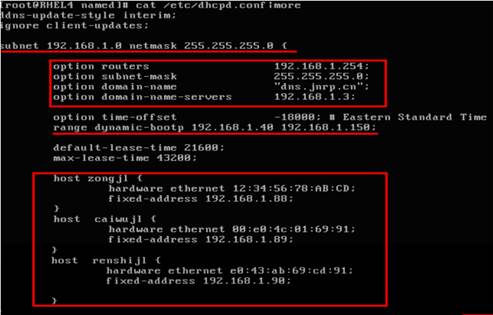
2.修改eth0的网卡配置文件如下图红色表示所示:

2.4.3运行测试
DHCP正常工作
2.4.4 注意事项及心得体会
注意事项:配置前,先要创建DHCP的配置文件。
心得体会:知道了linux DHCP配置文件的创建方法,掌握了配置命令。
2.5 Linux FTP服务器设置
2.5.1项目介绍
需要架设一台FTP服务器,要求该服务器的 属性如下:
设置只有本地用户user1和user2可以访问FTP服务器,其他用户都不可以。设置将所有本地用户都锁定在家目录中。
2.5.2 配置文件及其格式
Vsftpd的主配置文件vsftpd.conf位于/etc/目录下。vsftpd.conf文件决定了vsftpd FTP服务器的主要操作。vsftpd.conf 文件由若干配置选项组成,以下介绍其中重要的配置选项。
anonymous_enable=NO/YES:是否允许anonymous登录 FTP 服务器。默认设置为YES(允许)。local_enable=NO/YES:是否允许本地用户登录FTP 服务器。默认设置为YES(允许)。write_enable=NO/YES:是否允许用户在FTP服务器文件中具有写权限。默认设置为YES(允许)。local_umask=022 (或者其他值):设置本地用户的文件生成掩码,默认值为077,也可以根据喜好设置为其他值。
2.5.3运行测试
用户登录成功:

2.5.4 注意事项及心得体会
注意事项:准确找到FTP的配置文件。
心得体会:了解了FTP架设方法,掌握了FTP的配置命令。
2.6 Linux DNS服务器设置
2.6.1项目介绍
需要 Internet 上的用户通过域名访问学校的网页。为了保证可靠,不能因为DNS 的故障,导致网页不能访问。
2.6.2 配置文件及其格式
named.root文件中记录了Internet根域名服务器的名字和地址。
named.conf是Bind的主配置文件,用于实现Bind的基本配置。在Bind-9.3.3安装完毕后,系统并没有自动生成named.conf文件,用户需要自行创建。
1. 主DNS服务器的配置如下图:
编辑/etc/named.conf文件,添加“cdpc.edu.cn”正向区域及“1.168.192.in-addr.arpa”反向区域。

创建cdpc.edu.cn.zone正向数据库文件如下图所示:
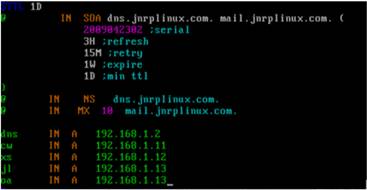
创建1.Zone的反向数据库文件如图所示:
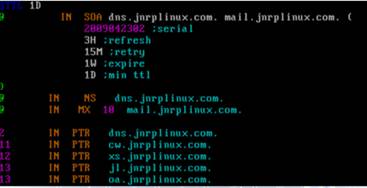
2.6.3运行测试
DNS服务器正常运行,工作正常
2.6.4 注意事项及心得体会
注意事项:named.conf文件,用户需要自行创建。
心得体会:知道了named.conf文件的创建方法,学到了linux DNS服务器的配置步骤和方法。
2.7 Linux HTTP服务器设置
2.7.1项目介绍:HTTP服务器配置
2.7.2 配置文件及其格式
你需要安装 httpd 和 redhat-config-httpd RPM 软件包才能使用 HTTP 配置工具。它还需要 X 窗口系统和根权限。要启动这个程序,点击 「主菜单」 => 「系统设置」 => 「服务器设置」 => 「HTTP 服务器」 ,或在 shell(例如,XTerm 或 GNOME 终端)提示中键入 redhat-config-httpd 命令。
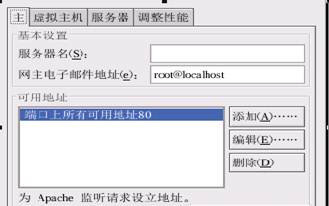
2.7.3 外网配置
linux@server:~$ blkid
/dev/sda1: LABEL="winc" UUID="F6CC0F08CC0EC33B" TYPE="ntfs"
/dev/sda5: LABEL="wind" UUID="9E3823F73823CD59" TYPE="ntfs"
/dev/sda6: LABEL="wine" UUID="16080794080771D3" TYPE="ntfs"
/dev/sda7: UUID="1733d800-5d30-40cd-a8e2-6afe8ee39be6" TYPE="ext4"
/dev/sda8: UUID="9eba5608-d246-478e-aa5e-a446e9ba4e65" TYPE="ext4"
/dev/sda9: UUID="b0d647f0-df6f-4c8f-bbc4-fecc015b18fb" TYPE="swap"
/dev/sda10: UUID="2c800461-7e2f-4b59-84a5-67de3031515b" SEC_TYPE="ext2" TYPE="ext3"
linux@server:~$
//修改配置文件
linux@server:~$ sudo vim /etc/fstab
[sudo] password for linux:
#添加如下
UUID=F6CC0F08CC0EC33B /mnt/winc ntfs defaults,codepage=936,iocharset=gb2312 0 0
UUID=9E3823F73823CD59 /mnt/wind ntfs defaults,codepage=936,iocharset=gb2312 0 0
UUID=16080794080771D3 /mnt/wine ntfs defaults,codepage=936,iocharset=gb2312 0 0
1、安装(下载完成后,安装到 /opt目录下)
sudo tar -xvzf xampp-linux-1.7.3a.tar.gz -C /opt
2、启动
linux@server:/mnt/winc/TDDownload$ sudo /opt/lampp/lampp start
Starting XAMPP for Linux 1.7.3a...
XAMPP: Starting Apache with SSL (and PHP5)...
XAMPP: Starting MySQL...
XAMPP: Starting ProFTPD...
XAMPP for Linux started.
3、在浏览器测试
http://localhost
成功!打开页面。
2.7.4 内网配置
/etc/sysconfig/network-scripts/ifcfg-eth0 这里eth0指服务器上面向内网的网卡
/etc/sysconfig/network-scripts/ifcfg-eth1 这里eth1指服务器面向internet的网卡
用vi等编辑器打开网卡配置文件,按上面的ip地址配置如下:
(1) /etc/sysconfig/network-scripts/ifcfg-eth0
DEVICE=”eth0”
BOOTPROTO=”no”
IPADDR=”192.168.0.1”
NETMASK=”255.255.255.0”
ONBOOT=”yes”
(2) /etc/sysconfig/network-scripts/ifcfg-eth1
DEVICE=”eth1”
BOOTPROTO=”no”
IPADDR=”61.157.66.2” //外网ip地址
NETMASK=”255.255.255.0”
GATEWAY=”61.157.66.1” //
ONBOOT=”yes”
首先在/etc/sysconfig/network-scripts/ifcfg-eth0和ifcfg-eth1中把两个IP地址设置好,分别为:192.168.0.1和61.157.66.2
然后:
vi /etc/rc.d/rc.local
添加:
route add -net 192.168.0.0/24 gw 192.168.0.254 dev eth0 //192.168.0.254 内网网关
route add -net 61.157.0.0/16 gw 61.157.66.1 dev eth1
重启后,用route即可看到你的所需!
2.7.5 用户共享目录配置
在Linux的Gnome文件浏览器中查看的方式是smb://域名或IP地址/共享目录名。而我们让所有用户都通过唯一的地址进入共享文件系统。
1、所有的用户登陆口都是LinuxAdmin目录
2、管理部目录:manage管理部2个经理成员目录:manage01,manage02。
manage01对manage02有查看权限,但不能写入文件。
manage02对manage01有查看权限,但不能写入文件。
manage01和manage02对software,公共文档,共享可写,成员目录,实施管理。
Software:目录对任何人具有读取权限。
公共文挡:目录对任何人具有读取权限。
共享可写:所有的成员具有写入权限。但管理权在管理部。
成员目录:下设:mge01和mge02目录。mge01对mge02有查看权限,但不能写入文件。mge02对mge02有查看权限,但不能写入文件。
3、linuxAdmmin为总管理员,可以扔有samba文件系统的共享目录,拥有所有的权限。
manage01对manage02有查看权限,但不能写入文件。对共它都可以操作。
manage02对manage01有查看权限,但不能写入文件。对共它都可以操作。
mge01对mge02有查看权限,但不能写入文件,在“共享目录”拥有写入权限。
mge02对mge01有查看权限,但不能写入文件,在“共享目录”拥有写入权限。
4、创建目录
5、创建用户组并添加用户
6、修改samba文件:vi/etc/samba/smb.conf
按下“59g”再按gg就到[global]这个地方了
[global]
workgroup=linuxAdmin
netbiosname=linuxAdminserver
serverstring=linuxAdminfileserver
hosallow=192.168.1.192.168.2.127.
secarity=user
printcap=caps
guestaccount=nobody
guestok=yes
[linuxAdmin]
comment=linuxAdminsambaserver
path=/home/samba/
createmask=0664
directorymask=0775
writeable=yes
vaiidusers=@linuxAdmin,@manage,@mge,nobody
browseable=yes
guestok=yes
:wq!
2.7.6运行测试
外网内网用户共享目录全都实现
2.7.7 注意事项及心得体会
注意事项:内网和外网的配置命令要分清
心得体会:了解了HTTP服务器的功能,掌握了配置步骤和命令。
2.8 Windows DHCP服务器设置
2.8.1项目介绍
在windows 2003中配置DHCP服务器,DHCP自动分配IP地址,用来简化客户端TCP/IP设置,提高网络管理效率.
2.8.2 配置过程
1.安装DHCP服务
在“控制面板”中选中“添加/删除Windows组件”→“网络服务”→“动态主机配置协议(DHCP)”。之后按默认操作即可。配置前需给该服务器分配静态IP地址。
2. 建立作用域
右击服务器,并选择“新建作用域(P)”命令。输入作用域名。分配给客户机IP地址范围。将不分配给客户机IP地址排除,一般是用作服务器的IP地址。可以是单独的一个IP,也可以是一个IP地址范围。设置租约期限。配置客户机的网关地址。配置DNS地址。
2.8.3 运行测试

客户机获得IP地址为21.1.1.21,网关为21.1.1.254,DNS为61.232.202.158,租约期限为12小时等。
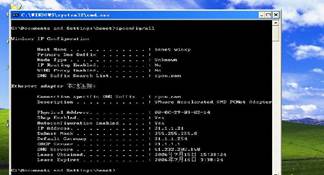
2.8.4注意事项及心得体会
注意事项:先要安装好DHCP服务,在创建作用域。
心得体会:了解和掌握了windowsDHCP服务的安装过程和配置方法。
2.9 Windows FTP服务器设置
2.9.1项目介绍:创建FTP服务,让不同类型计算机之间的文件传输。
2.9.2 配置过程
打开程序——管理工具——Internet 信息服务(IIS)管理器——FTP站点,(也可以在运行中输入INETMGR进入管理器)。首先我们建立一个需要认证的FTP站点,让互联网登陆FTP服务时需要认证才能与FTP服务器取得信任连接。进入程序——管理工具——计算机管理——本地用户和组——用户。在这里新建一个用户aamm,不需要赋予任何权限,建立后即完成建立用户过程。
右键FTP默认站点——新建——虚拟目录——虚拟目录别名输入aamm——选择aamm对应的访问目录并给予权限——完成 实际上虚拟目录别名就是用户登陆名称,对应着用户表中的的用户。我们可以通过系统建立FTP用户来对应不同站点的FTP子站点目录。当然,一个用户是可以对应多个路径的,这点我们需要使用FSO权限进行控制。
完成配置如下图:

2.9.3运行测试
在测试过程中为了方便使用Windows 2003自带的FTP命令进行测试。
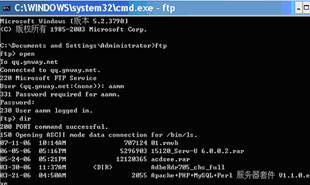
2.9.4注意事项及心得体会
注意事项:要先创建好经过认证的FTP站点。
心得体会:掌握了FTP的配置过程和配置命令。
2.10 Windows DNS服务器设置
2.10.1项目介绍
计算机之间通过IP地址通信,需要将域名转换为IP地址,配置DNS服务器实现域名解析,
2.10.2配置过程
1. 使用 “添加或删除程序”工具进行安装,通过“配置您的服务器”工具进行安装,层次结构:服务器→区域→域→子域→主机(资源记录)。
2. 设置DNS服务器属性及DNS服务器级管理。
3. 创建DNS区域和域,通过新建DNS区域和域来建立域名体系,然后设置区域常规属性、起始授权机构(SOA)和名称服务器。
4. 在主服务器上配置,点要为其配置辅助DNS服务器的正向主要区域(landon.com),上右击。点名称服务器,然后点添加,添加的要部署的辅助DNS服务器的域名和IP地址点确定,然后同样类似的添加反向区域。
5. 总体上按照提示配置结果如下图:

2.10.3运行测试
使用nslookup工具测试DNS服务器,可以在两种模式下运行:交互式和非交互式,如果没有指定DNS服务器,需要在计算机上设置DNS服务器地址。运行结果如下图所示:

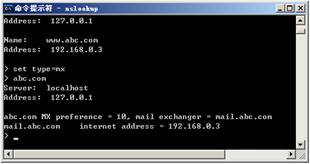
2.10.4注意事项及心得体会
注意事项:配置步骤不掌记乱
心得体会:了解了Windows DNS服务器的作用,知道了它的配置过程,掌握了它的配置命令。
2.11 Windows Web服务器设置
2.11.1项目介绍
WWW是最重要的Internet服务,Web服务器是实现信息发布的基本平台,信息发布需要建立相应的Web网站。
2.11.2配置过程
Windows Server 20## 中Internet 信息服务(IIS) 升级为IIS 6.0,其安全性更高。默认情况下,Windows Server 2003没有安装IIS 6.0,要通过控制面板来安装。具体做法为:
1. 进入“控制面板”。
2. 双击“添加或删除程序”。
3. 单击“添加/删除 Windows 组件”。
4. 在“组件”列表框中,双击“应用程序服务器”。
5. 双击“Internet 信息服务(IIS)”。
6. 从中选择“万维网服务”及“文件传输协议(FTP)服务”。
7. 双击“万维网服务”,从中选择“Active Server Pages” 及“万维网服务”等。
安装好IIS后,接着设置Web服务器,具体做法为:
1. 在“开始”菜单中选择“管理工具→Internet信息服务(IIS)管理器”。
2. 在“Internet 信息服务(IIS)管理器”中双击“本地计算机”。
3. 右击“网站”,在弹出菜单中选择“新建→网站”,打开“网站创建向导”。
4. 依次填写“网站描述”、“IP 地址”、“端口号”、“路径”和“网站访问权限”等。最后,为了便于访问还应设置默认文档(Index.asp、Index.htm)。
2.11.3运行测试
测试结果如下图所示:

2.11.4注意事项及心得体会
注意事项:要现在控制面板中安装好IIS6.0,在进行其它配置。
心得体会:知道了IIS6.0的安装过程和方法,了解了Web的作用和配置命令。
2.12计算机运维管理
2.12.1常见计算机故障分析及调试
常见的计算机故障分析后,可分为微机常见故障、CPU系统故障、主板系统故障、内/外存系统故障、显示系统故障、电源系统故障、辅助系统故障分析。
微机常见故障分析,主要有微机启动、死机、运行速度、开关机和随机性故障分析。当遇到这些问题,应当先查看硬件的故障原因,是否是电子元件失效,温度超过60℃时,电子元件容易发生故障。机械部件失效例如变形等。如果是软件故障,查看是否是应用中兼容性问题或者是使用中存在安全问题。环境问题可能是尘土、系统设置、电源或是人为原因引起的微机故障。
CPU常见故障有死机、运行速度降低和重新启动。这三种常见故障主要原因分析分别是CPU超频、CPU散热不良、CPU工作电压过低、电源供电不足等;CPU温度过高引起自动降频等;CPU温度过高等。通过故障原因解决问题。
主板常见故障有死机、重新启动、不能开机、运行缓慢。这几种故障主要原因分别是机箱带电,造成主板公共地不稳定;主板插座金属触脚簧片变形、管脚氧化等;插座簧片与板卡上的金手指接触不良;主板电容损坏,导致干扰增大;主板布满灰尘,造成信号短路;主板电子器件有故障或主板散热不良;主板与机箱之间短路等。主板表面绝缘层损坏,造成信号干扰;主板芯片发热过高,运行不稳定;集成电路芯片和其它器件质量不良;集成电路芯片质量老化,信号驱动能力不足等。主板供电环境不良,导致主板电源电路损坏;电网瞬间产生的尖峰脉冲,损坏了主板供电插头附近的芯片;主板上三相稳压电路功率管损坏;电源故障导致主板保护电路工作;主板局部短路,导致主机电源启动保护短路;主板复位键失灵等。主板电容损坏,导致干扰加大等。
内存常见故障有死机、运行程序中断、频繁自动重新启动、不识别内存等问题,遇到这些问题时,它是由内存条与主板接触不良、内存条损坏;内存质量不佳、金手指氧化、BIOS中内存参数设置过高;内存条性能下降;内存条质量不佳、金手指接触不良;兼容性问题、主板BIOS限制、金手指接触不良;主板兼容性不好、金手指接触不良、病毒破坏等原因引起的。
外存常见故障分为硬盘、光盘、闪存故障。当硬盘发生故障时,可能原因是硬盘发热、硬盘工作电压过高或过低;硬盘电路故障、外设太多导致电源功率不足;系统扇区损坏、操作系统引导文件破坏、硬盘0磁道损坏、硬盘扇区逻辑错误,如簇链丢失、IDE硬盘上的主从跳线错误;硬盘电路损坏、硬盘信号线接触不良、硬盘信号线接反、电源接头未插牢、主板南桥芯片故障、电源供电不足等。当光驱发生故障,可能原因是激光头表面污垢、激光头老化、激光头定位不准、光驱机械振动太大、光盘凹痕太小、光盘变形、光盘有划痕、光盘数据格式不兼容等。
LCD显示器常见故障分析AC-DC电源故障,高压板故障,液晶屏故障。CRT显示器常见故障分析电源接触不好、电压过低、驱动程序错误、保险丝烧断、开关变压器以前的电路有严重短路、行扫描电路故障、显像管供电电路损坏、显示器信号线接触不良等。显卡常见故障分析12V插座接触不好、ATX电源供电不正常、驱动程序错误、显卡硬件损坏、总线接口接触不良等。
电源常见故障分析输出滤波电容质量不好、电源功率不足。高压滤波电路损坏、干扰脉冲。电容性能下降、逻辑判断电路性能不稳定等。电源按钮失灵、主板电源监控电路故障、PS-ON信号恒为高电平等。
音频常见故障分析驱动程序故障、音箱接头接触不好、音频接头插错、音箱接头接触不好、音箱电路损坏、操作系统音频关闭等。
2.12.2常见网络故障分析及调试
网卡类型分独立网卡和USB网卡,一般在主板上已经集成了网卡设备。网络常见故障分析网络物理故障由硬件和网络线路造成;网络逻辑故障由软件造成,包括驱动程序、网络协议和应用程序。
网络常见故障有设备故障、线路故障、不能连通、速度太慢。其主要原因是网络服务器性能太低;交换机错误;网络设备故障;电源净化性能下降等。线路损坏;双绞线太长;电源线与网线混合走线造成干扰;双绞线混用;网线接头混用;线路接头质量不好;接线不合格;线序错误等。线路中断;网络设备硬件故障;网络设备设置错误;线路接头接触不良;网卡驱动程序版本不匹配;网卡协议绑定不良或有冲突等。网络负载太大;广播风暴;防火墙过虑数据包太慢;黑客攻击;网站垃圾信息过多;干扰信号进入系统;双绞线或连接模块制作工艺不符合要求等。
2.12.4心得体会及经验之谈
我们学习了微机常见故障、CPU系统故障、主板系统故障、内/外存系统故障、显示系统故障等的维修方法,学到了很多实用的知识和技术,我们的维修能力得到了提高。
3.实训过程总结
3.1实训收获
这个阶段我们在学校机房进行的是Linux/Windows服务器配置与计算机运维管理的学习。这期间我们学习了虚拟机的安装和在虚拟机中安装Linux/Windows等操作系统的方法。我们学到了这两种操作系统下的多种服务器配置方法,有DHCP服务器、DNS服务器、电子邮件服务器、FTP服务器等,我们对他们进行了多次的实际配置,了解了他们的工作原理,掌握了他们的配置过程和命令。我们还学到了计算机故障的维修方法,有微机常见故障、CPU系统故障、主板系统故障、内/外存系统故障、显示系统故障等维修方法,我们的综合能力得到了很大的提高,在工作前积累了很多有用的知识和经验。这段时间的实际动手操作,把我们在上课时所学的知识都应用到了实际中,做到了书本与实际相结合。我学到了很多的实用技术,增强了自己的动手能力,这是我们毕业前与社会的接触,他让我们感受社会工作,为我们以后实际去工作打好了良好的基础。
通过这次实训,真正的明白自己需要加强的是在加强理论知识和提高动手能力的同时增强自信心,有足够的自信心才敢去面对以后的生活,所以我觉得我还应该多动手练习,结合书本和实际,加强自身的能力提高。这次实训,也让我明白了自己的不足有很多知识都不够牢固需要更加努力加强练习,同时我也克服平时动手时间少的坏毛病,让我明白面对各种各样的困难,不管是未解答的题目,还是生活工作上遇到的困难,就像是一道实训题,我应该要有自信和细心,还要保持十足的干劲和充沛的精力,去用心解答它。
我们不能只掌握所学的知识,更应该去实践,只有这样,我们才能发掘自身弱点,才能去完善自己。我们在工作中要努力实际动手去做,提高工作能力。在这次实训过后我对自己所学的专业有了全新的认识,实践与理论相结合才是最重要的。
3.2存在的问题及解决思路
在短暂的实习过程中,让我深深的感觉到自己在实际运用中的专业知识的匮乏,刚开始的一段时间里,对一些工作感到无从下手,茫然不知所措,这让我感到非常的难过。总以为自己学的不错,一旦接触到实际,才发现自己知道的是多么少,这时才真正领悟到“学无止境”的含义。这也许是我一个人的感觉。不过有一点是明确的,就是我们的理论到实践的确是有一段距离的。此次实训,也让我明白了自己的不足和今后努力的方向。
我会少说话,多去做,在实际应用中掌握各种知识,不能知识纸上谈兵。
4.结束语
通过实训,我们学到了很多的实用本领,我们在工作前积累了很多的实际操作经验,自身能力有了很大提高,使我们比别人快了一步,工作上有很大的优势。
感谢学校和老师的辛勤栽培,我们会在自己所在的岗位上认真工作,发挥自己的能力。
